Cara Menyembunyikan File dan Aplikasi di HP Samsung agar Aman dari Tangan Jahil

- Smartphone kini menjadi perangkat andalan orang-orang untuk menunjang aktivitas, termasuk menyimpan beragam file atau dokumen penting.
Untuk mengamankan file dan dokumen tersebut, pengguna bisa menggunakan fitur keamanan yang tersedia seperti penggunaan password untuk folder, menyembunyikan folder, atau cara lainnya.
Pengguna ponsel Samsung bisa memanfaatkan fitur yang disebut "Secure Folder". Fitur ini merupakan ruang yang aman dan tersembunyi di HP samsung dan dilindungi oleh platform keamanan Samsung Knox.
Pengguna bisa memakai Folder Secure untuk melindungi aplikasi dan data penting melalui penerapan autentikasi biometrik atau kata sandi.
Baca juga: Daftar Harga HP Samsung Terbaru September 2022
Pada dasarnya Folder Secure ini dapat menyimpan salinan aplikasi dan dilindungi sistem keamanan Samsung.
Aplikasi yang ditaruh dalam Secure Folder akan tetap tersedia di menu utama ponsel. Hanya saja, isi kontennya akan berbeda.
Misalnya pengguna memasukkan aplikasi Samsung Notes ke dalam Secure Folder. Nah, konten yang dibuat di Samsung Notes dalam Secure Folder tidak akan bisa dilihat di aplikasi Samsung Notes yang ada di menu utama ponsel.
Dengan menggunakan fitur ini, folder maupun dokumen dan aplikasi pengguna ponsel Samsung akan aman dari akses ilegal.
Perlu dicatat bahwa fitur ini hanya tersedia pada ponsel Samsung. Bagi Anda pengguna Samsung yang ingin menggunakan fitur Folder Secure untuk menyembunyikan file di ponsel, berikut caranya.
Cara membuat Secure Folder
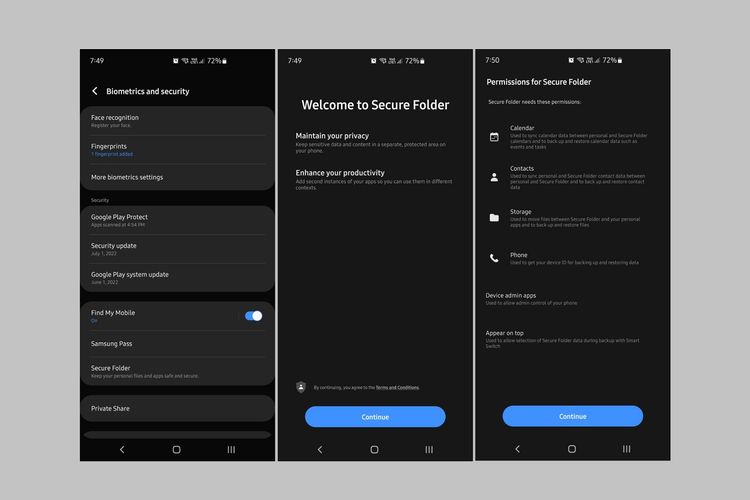 /Lely Maulida Cara pakai Samsung Secure Folder
/Lely Maulida Cara pakai Samsung Secure Folder- Buka menu Settings (Pengaturan)
- Pilih menu Biometrics and security,
- Pilih Secure Folder. Bila tak menemukannya, Anda juga bisa melakukan pencarian langsung pada kolom pencarian di menu Samsung
- Klik Continue (Lanjutkan)
- Tunggu hingga proses pembuatan Secure Folder selesai
- Atur fitur keamanan yang akan digunakan, misalnya dengan memakai PIN, kata sandi atau pola
- Ikuti petunjuk yang tertera hingga pilihan Anda terkonfirmasi
Dari serangkaian proses tersebut, Anda akan menemukan Secure Folder di deretan aplikasi atau Home. Beberapa aplikasi sudah ditentukan oleh Samsung agar masuk ke Secure Folder. Mayoritas merupakan aplikasi bawaan Samsung seperti Notes, Galeri, dan sebagainya.
Selanjutnya, untuk membuka Secure Folder Anda harus menggunakan fitur keamanan yang sudah diatur sebelumnya.
Pengguna juga bisa menambahkan file maupun aplikasi dari Secure Folder dengan cara berikut.
Baca juga: 3 Cara Backup Data supaya Aman dan Tak Hilang Saat Dibutuhkan
Cara menambahkan aplikasi ke Secure Folder
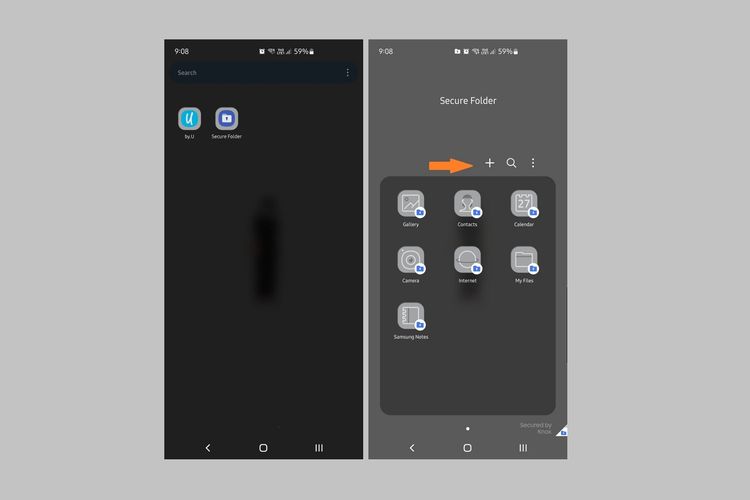 /Lely Maulida Cara menambahkan aplikasi ke Samsung Secure Folder
/Lely Maulida Cara menambahkan aplikasi ke Samsung Secure Folder- Buka Secure Folder
- Klik ikon "+" (Plus)
- Centang aplikasi yang ingin ditambahkan ke Secure Folder dan klik Add (Tambah)
Cara menambahkan file ke Secure Folder
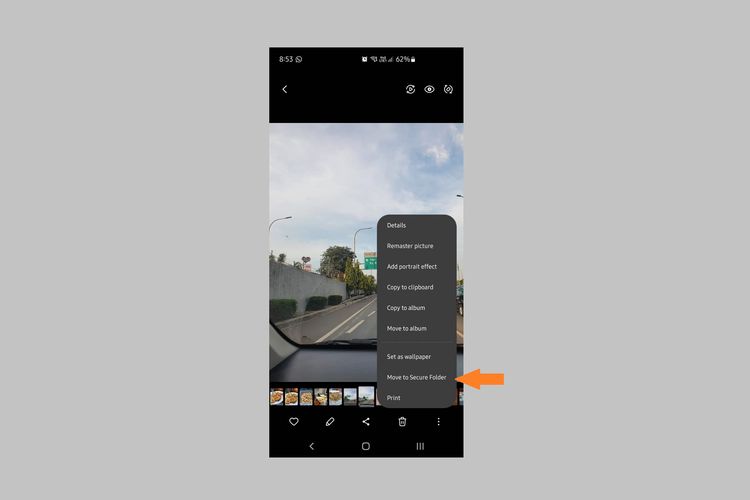 /Lely Maulida Cara menambahkan file ke Samsung Secure Folder
/Lely Maulida Cara menambahkan file ke Samsung Secure Folder- Pilih file yang akan dipindahkan ke Secure Folder, misalnya foto atau video di Galeri
- Klik ikon tiga titik pada file terkait
- Pilih opsi Move to (Pindah ke) Secure Folder
- Dengan begitu file tersebut akan beralih ke folder khusus tersebut dan tidak akan tampil pada folder sebelumnya atau di Galeri
Bila Anda urung memindahkan file tersebut, Anda bisa melihat file di Secure Folder dan pilih opsi Move out (Pindah) dari Secure Folder.
Adapun untuk memindahkan aplikasi dari Secure Folder, Anda bisa menahan (Hold) aplikasi, kemudian pilih opsi uninstal. Meski di-uninstal, salinan aplikasi di menu Home masih tetap tersedia.
Terkini Lainnya
- 5 Fungsi LAN dalam Jaringan Komputer Perlu Diketahui
- Nothing CMF Buds 2 Diam-diam Muncul di Situs Resmi, TWS Murah dengan ANC
- Daftar Operator Seluler yang Menyediakan eSIM di Indonesia
- Spesifikasi Laptop untuk Tes Rekrutmen Bersama BUMN 2025, Penting Diperhatikan
- OpenAI Siapkan Media Sosial Mirip X, Berbasis ChatGPT
- Sidang Antimonopoli Meta: Mark Zuckerberg Bisa Dipaksa Jual Instagram dan WhatsApp
- Telkomsel Rilis Paket Bundling iPhone 16, Rp 50.000 Kuota 58 GB
- Daftar HP yang Mendukung eSIM di Indonesia
- Membawa Inovasi AI Lebih Dekat ke Semua Orang
- Samsung Rilis Galaxy A06 5G Edisi Free Fire, Banyak Aksesori Bikin "Booyah"
- Apakah iPhone XR Masih Layak Beli di Tahun 2025? Begini Penjelasannya
- Apa Itu eSIM? Begini Perbedaannya dengan Kartu SIM Biasa
- Huawei Pastikan Ponsel Lipat Tiga Mate XT Ultimate Rilis di Indonesia
- Harga iPhone 11, 11 Pro, dan iPhone 11 Pro Max Bekas Terbaru, Mulai Rp 5 Jutaan
- AMD Umumkan CPU 2nm Pertama "Venice", Meluncur 2026
- Durasi IG Stories Diperpanjang Jadi 60 Detik, Sudah Bisa Dicoba di Indonesia
- Xiaomi Civi 2 Meluncur dengan Dua Kamera Depan
- Netflix Segera Buka Studio Games
- Kurangi Kesenjangan Digital, Indonesia Gelar Kabel Serat Optik Sepanjang 11 Kali Keliling Bumi
- Update Genshin Impact V3.1, Ini Skill Karakter Baru Cyno, Candace, dan Nilou